cipher命令彻底删除文件方法:
第一步:首先使用 Win + R 组合快捷键打开运行对话框,然后输入cmd命令,并点击确定打开,如图所示。
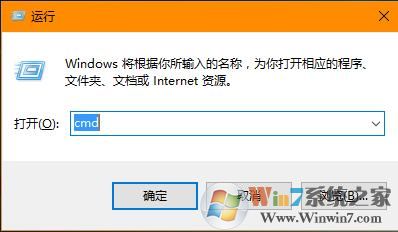
第二步:在打开的CMD命名框种,输入命名:cipher /w:C (完成后,按Enter回车键运行即可),如下图所示。
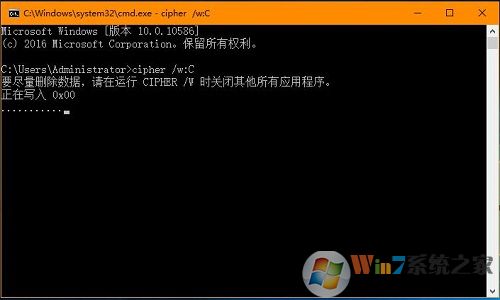
注:上面的C代表C盘,比如删除了C盘的文件,想要撤掉删除之前C盘中删除的文件,则使用此命令,擦除C盘剩余空间,该命令不会删除正常文件,只擦除剩余空间,这样就可以做到删除的文件,被删除而无法恢复了。
如果删除的文件在其它盘,如D盘或者E盘,则只要将上面命令中的C改成D或者E,然后运行即可。
总结:cipher命令适用于XP/Win7/Win8/Win10所有主流Windows操作系统,也是这些系统自带的一个工具,有EFS文件加密功能,也可以借助该工具擦除硬盘剩余空间,起到彻底删除文件,而不能还原的作用。希望对大家有帮助。